المقدمة
يوضح هذا المستند كيفية الحصول على نسخ إحتياطي عن بعد لمركز إدارة جدار الحماية الآمن (FMC) والدفاع الآمن عن تهديد جدار الحماية (FTD).
المتطلبات الأساسية
المتطلبات
توصي Cisco بأن تكون لديك معرفة بالمواضيع التالية:
- تهيئة آمنة لوحدة التحكم في إدارة اللوحة الأساسية (FMC) من خلال واجهة المستخدم الرسومية (GUI) والملاحة عبر بروتوكول طبقة الأمان (SSH)
- تنقل آمن عبر بروتوكول FTD عبر طبقة
- تكوين نظام ملفات الشبكة (NFS)
المكونات المستخدمة
تستند المعلومات الواردة في هذا المستند إلى إصدارات البرامج والمكونات المادية التالية:
- vFMC، الإصدار 7.2.5
- FPR1140 يشغل FTD 7.2.5
- خادم NFS Windows
تم إنشاء المعلومات الواردة في هذا المستند من الأجهزة الموجودة في بيئة معملية خاصة. بدأت جميع الأجهزة المُستخدمة في هذا المستند بتكوين ممسوح (افتراضي). إذا كانت شبكتك قيد التشغيل، فتأكد من فهمك للتأثير المحتمل لأي أمر.
معلومات أساسية
تعد القدرة على التعافي من الكوارث جزءا أساسيا من أي خطة لصيانة النظام. كجزء من خطة إستعادة البيانات بعد الكوارث، يوصى بإجراء عمليات نسخ إحتياطي دورية.
يمكنك تخزين النسخ الاحتياطية محليا. ومع ذلك، يوصى بإجراء نسخ إحتياطي لمراكز الإدارة والأجهزة المدارة إلى موقع بعيد آمن من خلال تثبيت وحدة تخزين شبكة NFS أو مجموعة رسائل الخادم (SMB) أو وحدة تخزين شبكة نظام الملفات FileSystem من Dell (SSHfs) الآمنة كوحدة تخزين عن بعد. بالنسبة لمركز الإدارة، يمكنك إستخدام خيار النسخ عند الإكمال لنسخ النسخ الاحتياطية المكتملة (SCP) بشكل آمن إلى خادم بعيد.
يشير هذا المستند إلى إعداد NFS. وبعد تحقيق ذلك، يتم نسخ جميع النسخ الاحتياطية التالية إلى وحدة التخزين هذه، ولكن لا يزال بإمكانك إستخدام مركز الإدارة لإدارتها.

تحذير: تقوم عملية إعداد مركز الإدارة بجدولة عمليات النسخ الاحتياطي الأسبوعية الخاصة بالتكوين، والتي سيتم تخزينها محليا. هذا ليس بديلا عن عمليات النسخ الاحتياطي الأولية الكاملة خارج الموقع. يجب مراجعة المهام المجدولة وتعديلها لتلائم متطلبات مؤسستك.

تلميح: بعد تكوين التخزين عن بعد واختياره، يمكنك الرجوع إلى التخزين المحلي فقط إذا لم تقم بزيادة حد قاعدة بيانات الاتصال.
التكوين
طوبولوجيا الشبكة
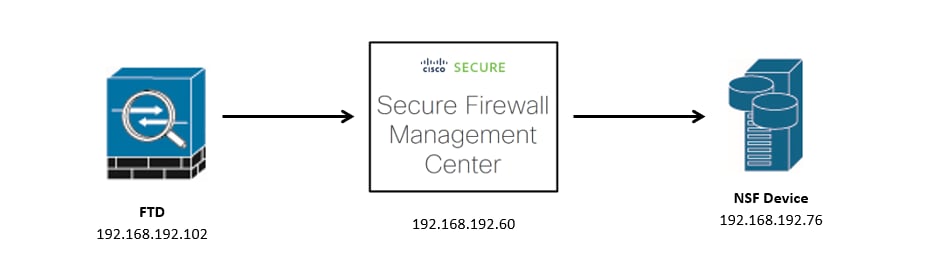 الرسم التخطيطي للشبكة
الرسم التخطيطي للشبكة
إضافة جهاز تخزين عن بعد ل NFS
الخطوة 1. لتنفيذ NFS للتخزين عن بعد، rpcbind يجب البدء أولا لأنه معطل بشكل افتراضي.
افتح جلسة SSH إلى FMC الخاص بك، وتصفح إلى وضع الخبراء، ويرتفع إلى حقوق Sudo، وأصدر الأمر /etc/init.d/rpcbind start.
يمكنك التحقق من بدء تشغيله بشكل صحيح باستخدام الأمر /etc/init.d/rpcbind status.
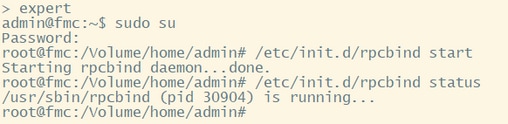 بدء RPCBIND
بدء RPCBIND

تلميح: لتجنب الحاجة إلى بدء rpcbind الأداة المساعدة في FMC يدويا، حدد خانة الاختيار إستخدام الخيارات المتقدمة، وقم بتعبئة خيار سطر الأوامر مع -o nolock erasecat4000_flash:.
الخطوة 2. سجل الدخول إلى واجهة المستخدم الرسومية (GUI) الخاصة بك في FMC وانتقل إلى System  )
)
الخطوة 5. يدل الدمج الناجح على تصميم صديق للبيئة Success Saved Remote Storage Device configuration successfully مربع أعلى الصفحة.
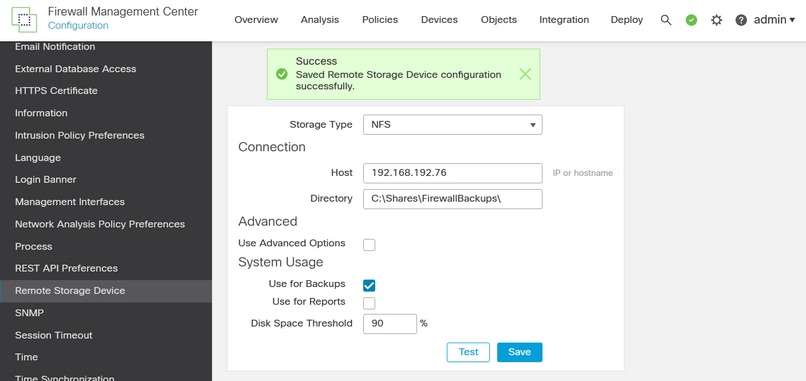 تم حفظ تكوين جهاز التخزين عن بعد بنجاح
تم حفظ تكوين جهاز التخزين عن بعد بنجاح
إعداد ملف تعريف نسخة إحتياطية
الخطوة 1. انتقل إلى System ( )
)
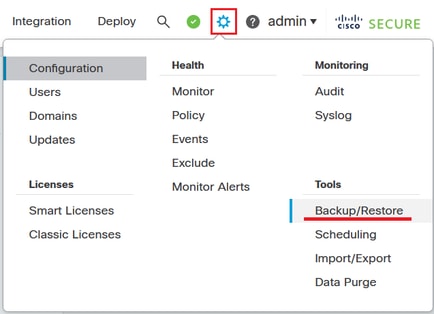 نظام-أدوات-نسخ إحتياطي
نظام-أدوات-نسخ إحتياطي
الخطوة 2. انتقل إلى ملفات التعريف الاحتياطية وانقر إنشاء ملف تعريف.
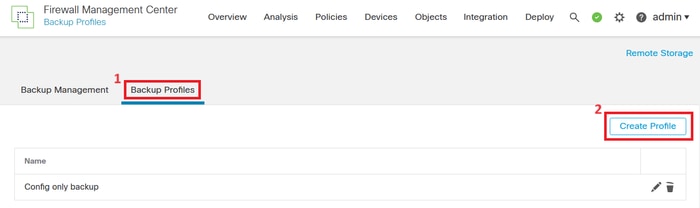 إنشاء ملف تعريف النسخ الاحتياطي
إنشاء ملف تعريف النسخ الاحتياطي
الخطوة 3. امنح ملف التعريف اسما وحدد كافة خانات الاختيار للحصول على ملف تعريف نسخ إحتياطي كامل.
انقر فوق حفظ باسم جديد.
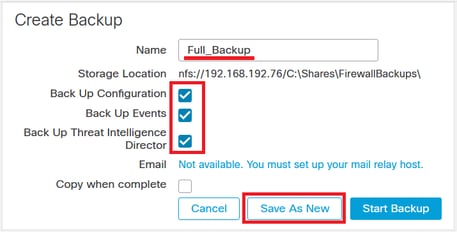 إعدادات التوصيف
إعدادات التوصيف
جدولة مهمة متكررة لإجراء نسخ إحتياطي ل FMC
الخطوة 1. انتقل إلى System ( )
)
جدولة مهمة متكررة لإجراء نسخ إحتياطي ل FTD
الخطوة 1. انتقل إلى System ( )
)

تلميح: يمكنك إختيار أكثر من جهاز بالضغط على مفتاح Shift أثناء النقر فوق جهاز (أجهزة) آخر.
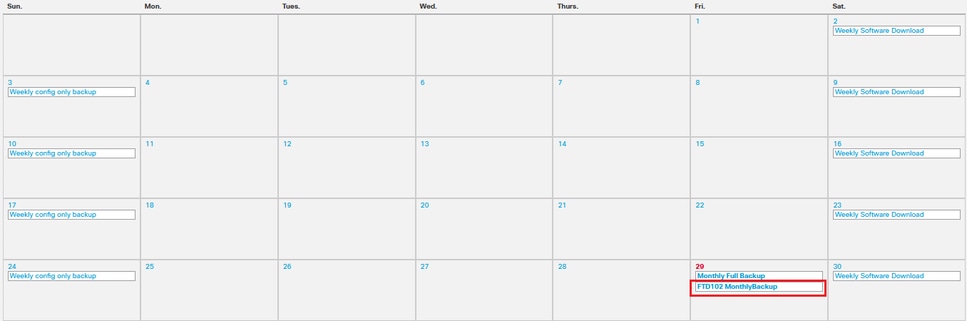 تقويم
تقويم
استكشاف الأخطاء وإصلاحها
- تحقق من إمكانية الوصول إلى جهاز التخزين عن بعد بواسطة FMC. افتح جلسة SSH إلى FMC، وتصفح إلى وضع الخبير، ويرتقي إلى حقوق SUDO. إرسال إختبار اتصال إلى جهاز التخزين عن بعد.
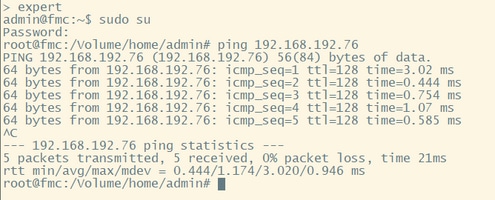 إختبار إختبار الاتصال
إختبار إختبار الاتصال
- يتم تخزين سجلات مهمة النسخ الاحتياطي في اسم ملف FMC
/var/log/backup.log. في حالة حدوث خطأ ولم يتم إنهاء المهمة بنجاح، يمكنك البحث هنا عن خطأ أو فشل.
 أمر أقل
أمر أقل
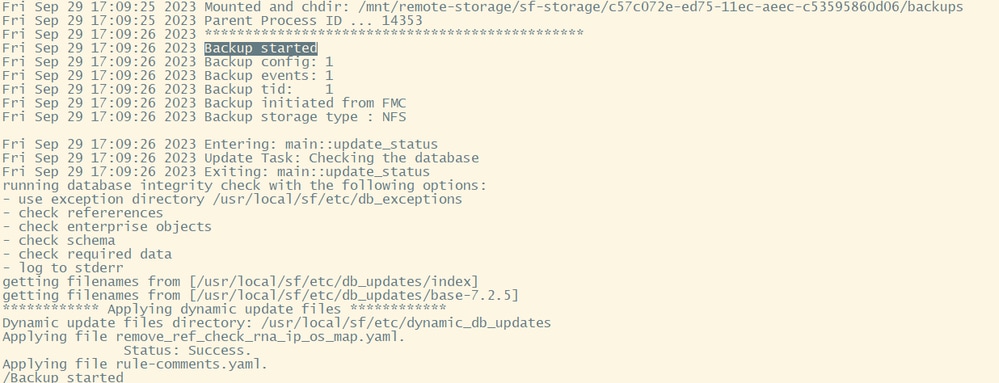 نسخة إحتياطية.سجل
نسخة إحتياطية.سجل
- كما يمكن العثور على هذا الملف في FTD عندما يقوم بتشغيل مهمة نسخ إحتياطي. اعثر عليه تحت
/ngfw/var/log/backup.log.
 أمر أقل
أمر أقل
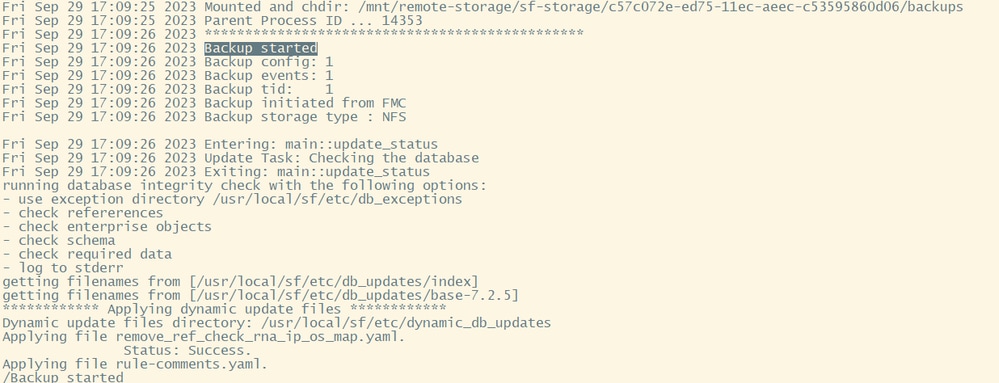 نسخة إحتياطية.سجل
نسخة إحتياطية.سجل
- تظهر سجلات FTD أنه يتم تخزين ملف النسخ الاحتياطي محليا، ومع ذلك، ففي النهاية، يتم إرساله إلى وحدة التحكم في الإدارة الأساسية (FMC) ثم إلى جهاز التخزين عن بعد.
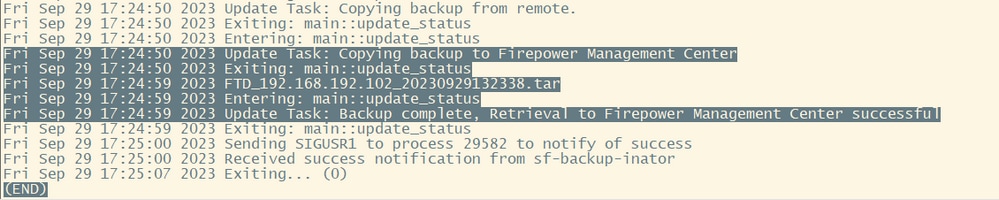 سجلات FTD
سجلات FTD


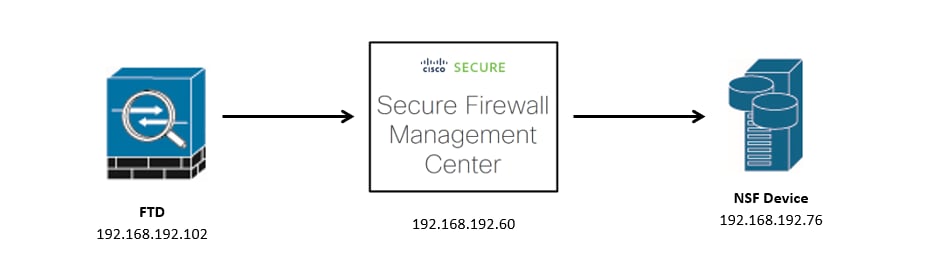
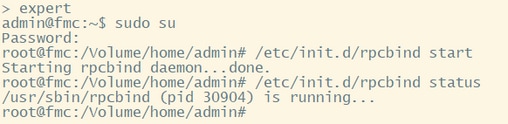

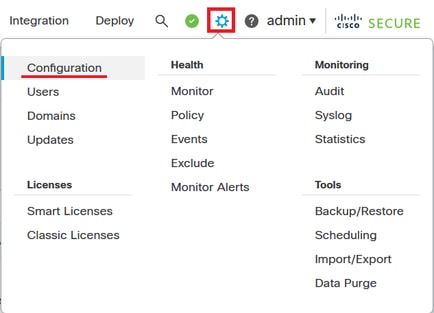
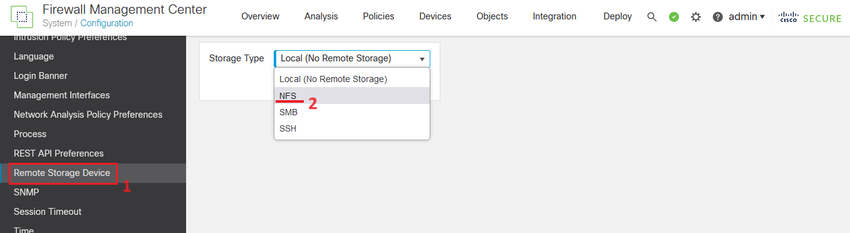
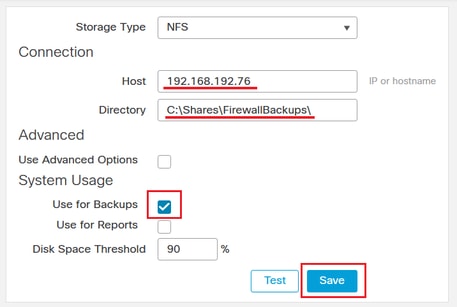
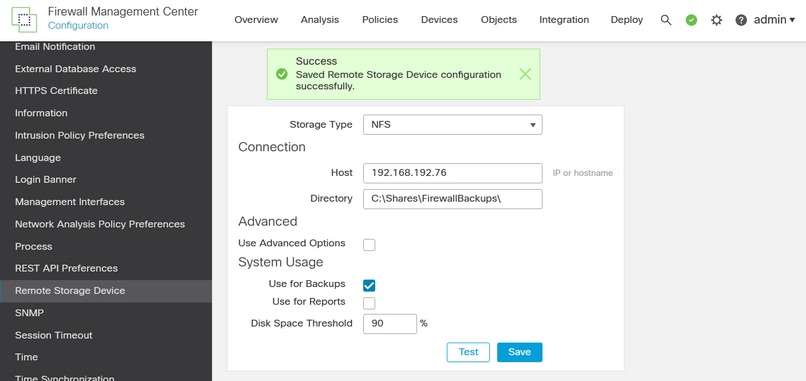

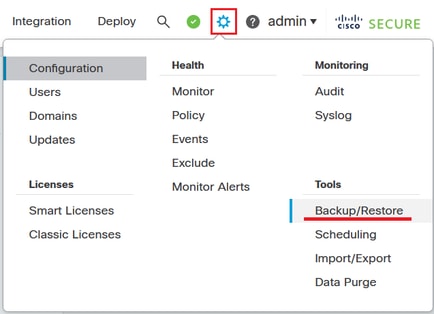
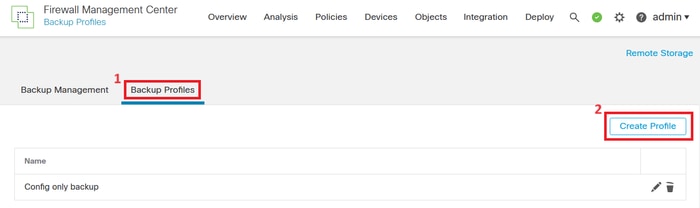
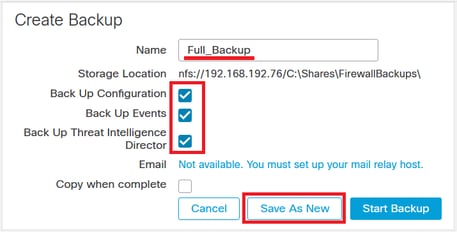

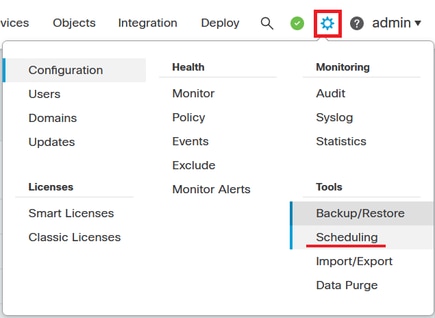

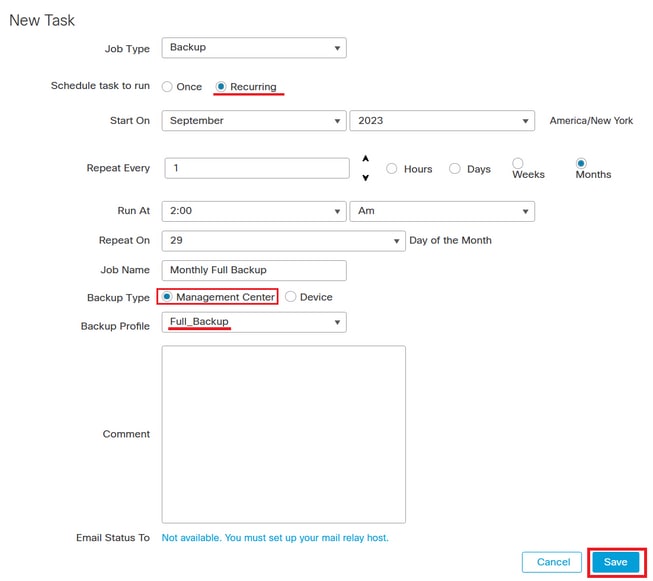
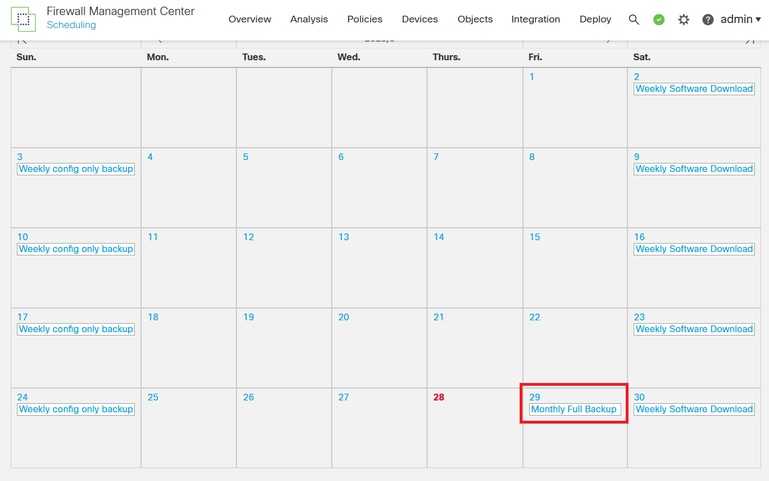

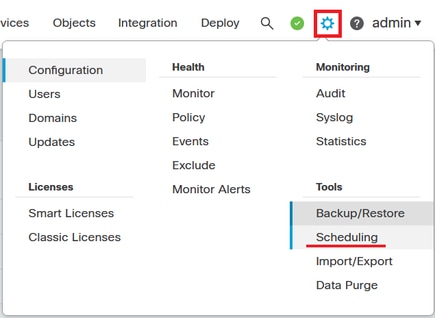


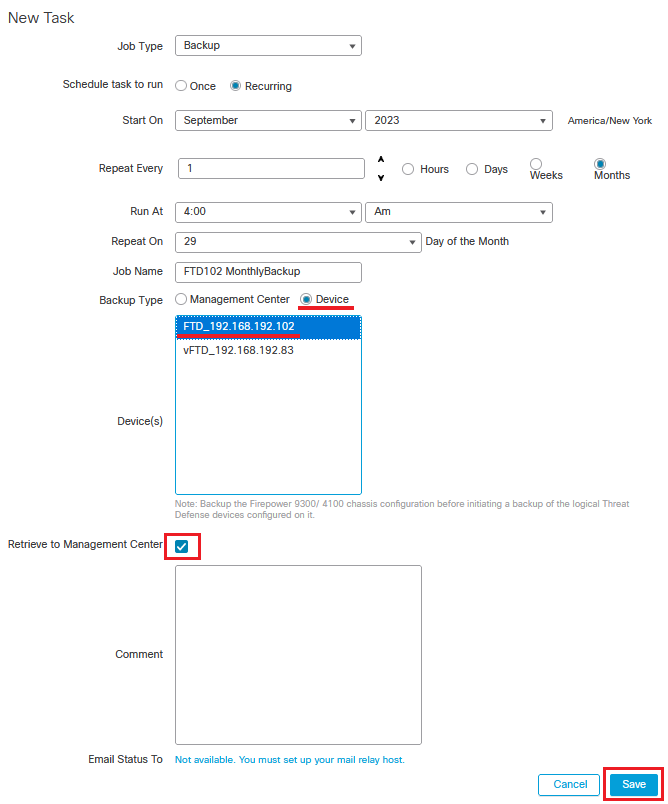
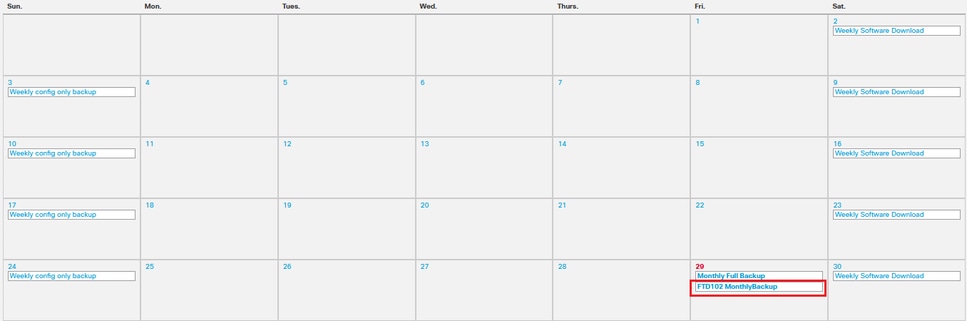
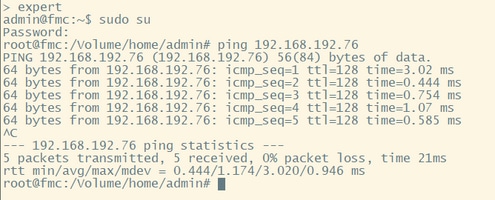

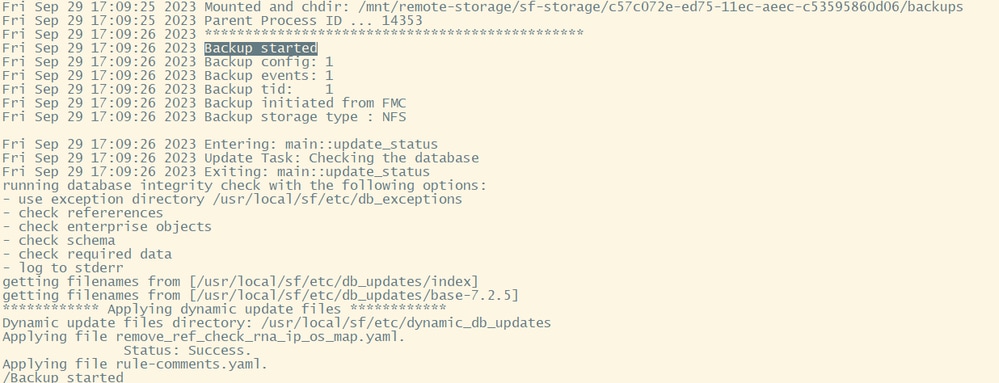

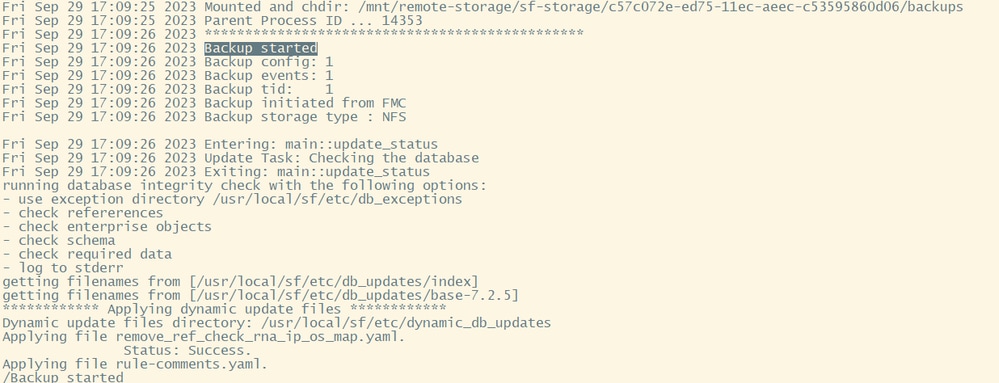
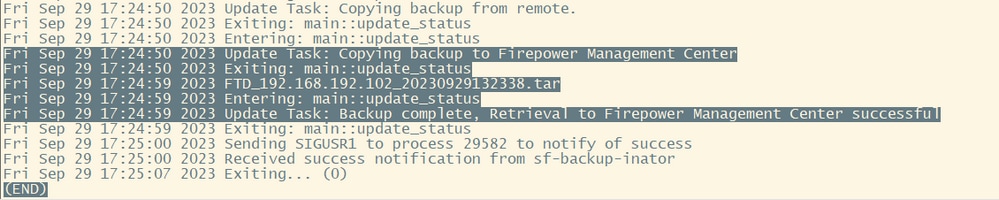
 التعليقات
التعليقات